포토샵에 관한 강좌를 올리는 공간입니다. 회원이면 누구나 작성하여 올리실 수 있습니다.
반영만들기 강좌를 함 올려볼까 합니다..
컴을 잘하시고 반영을 잘 만드는 고수는 패슈하여 주시고
자기 컴에 포토샵이 깔려 있는 초보님들만 따라 해 주시면 됩니다.
아주 쉽게 따라만 해 주시면 누구든 금새 반영을 만들수 있습니다.
자! 그럼 시작 해 보겠습니다.
아주 쉽습니다. 따라만 하면 됩니다.
※한글 포토샵은 하위메뉴 순서가 뒤바뀐 것이있습니다..따라하다보면 않될때도 있습니다.
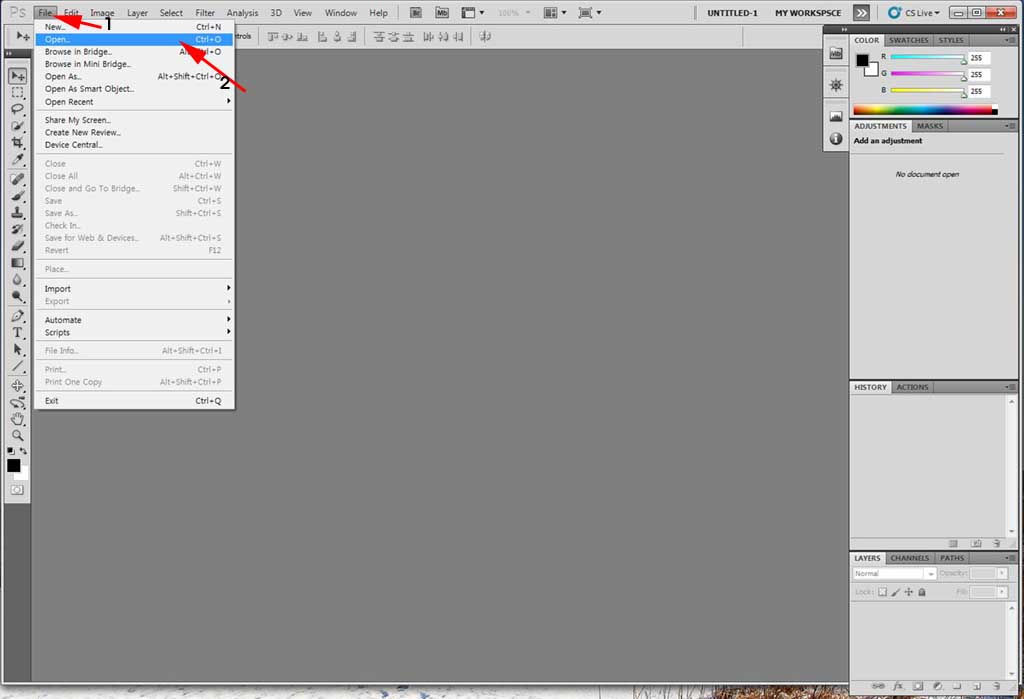
먼저 포토샵을 열었으면 file 이란곳을 클릭하면 하위메뉴들이 나옵니다.
붉은색 화살표 순서대로 따라해주시길 바랍니다.
그중에서 푸른색 칠해져 있는 Open을 클릭하면 자기 컴에 저장된 파일을 가져 올수 있습니다
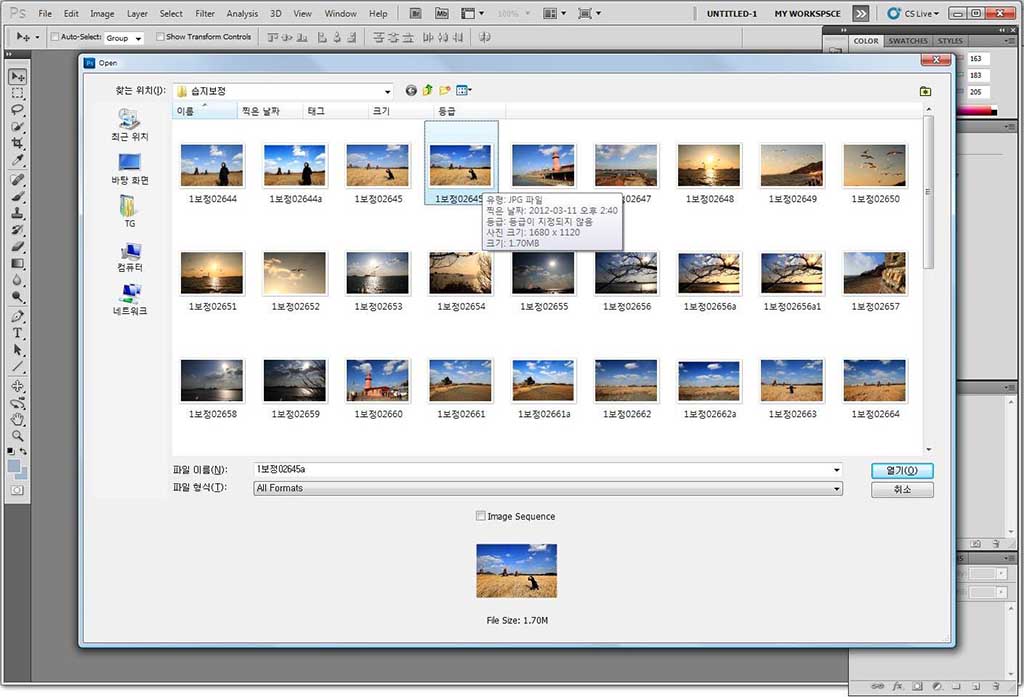
저는 습지에서 Raw 파일로 담아서 1차dpp파일로 넘어온 사진을 한장 열어보겠습니다..
님들도 반영을 만들고 싶은 사진을 저장 파일에서 가져 오시면 됩니다.
어떤 사진이라도 상관을 없습니다..

내컴에 저장된 사진이 이렇게 포토샵으로 넘어왔습니다.
다음은 우측 아래에 붉은 화살표 보시면 1번과 2번이 보이시죠..
마우스 촤측을 누루면서 1번을 당겨 2번에 갔다 놓으면 됩니다..
단축키(Ctrl+J )를 동시에 눌러도 상관은 없습니다 .
두개가 생겼죠..
이것을 레이어 복사라는 것입니다..
리터칭 사진작업에 있어서 항상 젤 먼저 해야할 순서가 바로 복사 입니다.
단축키 쓰셔도 되지만 현재는 이렇케만 하시면 됩니다.

위그림 우측아래 보시면 LAYERS 창이 보이시나요. 그곳에 사진이 두장이 되어야 합니다. 꼭이요..
그렇치 않으면 그림이 묶여 있어서 움직이질 않습니다.
이젠 한사람이 앉을수 밖에 없는 방석을 두사람이 앉으려면 방석을 하나 더 펴야 합니다..
그러기 위해서 위 사진에 보면 붉은 화살표가 있습니다.
Image클릭하면 아래 하위 메뉴중 Canvas Size 청색을 클릭하면 됩니다.
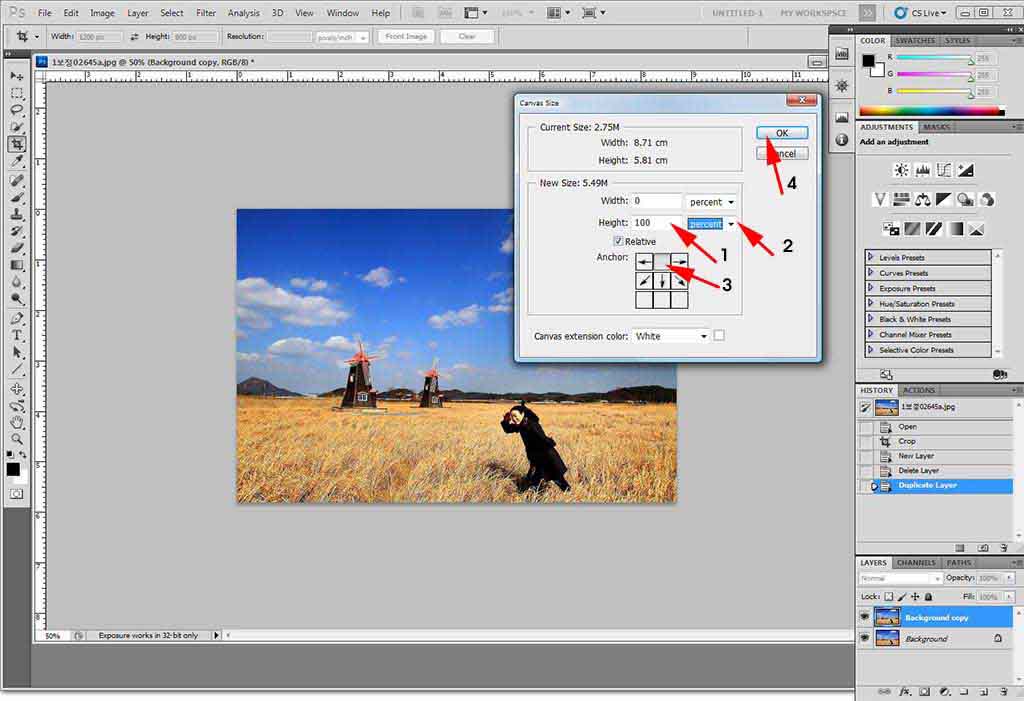
Canvas Size 청색을 클릭하면 위와 같이 도표 작업화면이 뜹니다.
그럼 1번 Height 100, 2번 Percent 로 지정하고, 3번을 Anchor 포인트를 상가운데 클릭하고 4번 OK완료 누르면 됩니다.
따라서 해보면 아주 쉽습니다.
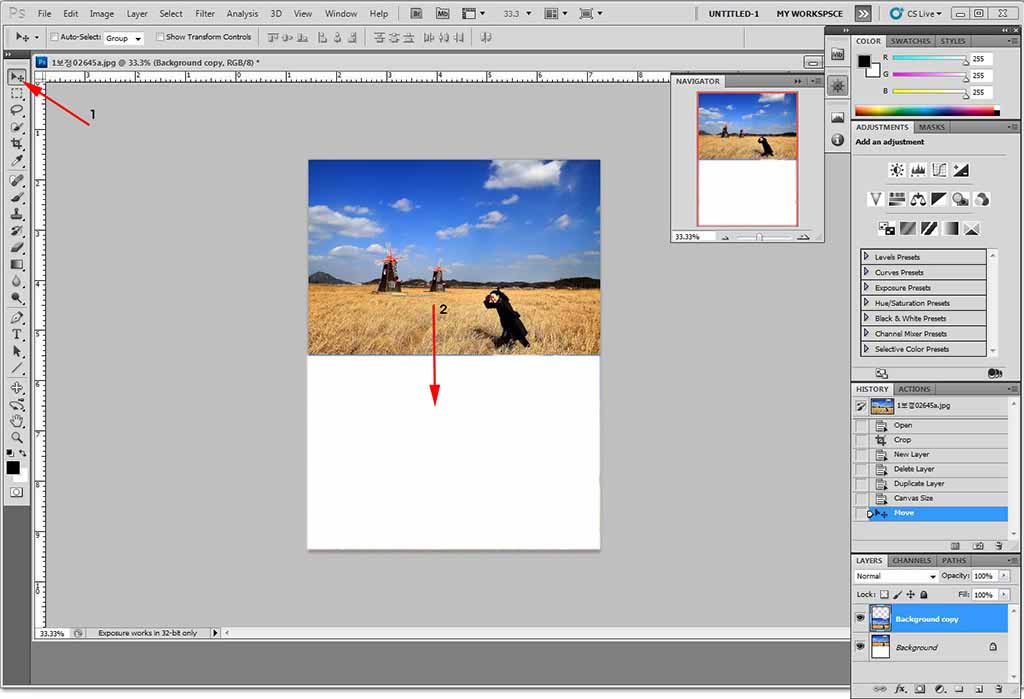
그렇게 하니 위의 그림과 같이 아래로 위의사진 배수로 캔버스가 늘어난것을 알수 있습니다.
그렇케 하면 아래 공간이 위사진 크기만한 공간이 하나 생깁니다. 그다음
붉은색 화살표 1번 Move Tool 을 클릭하고 2번 화살표 방향으로 커서를 사진위에 대고
마우스 왼쪽 누루면서 사진을 아래로 당겨놓으세요.
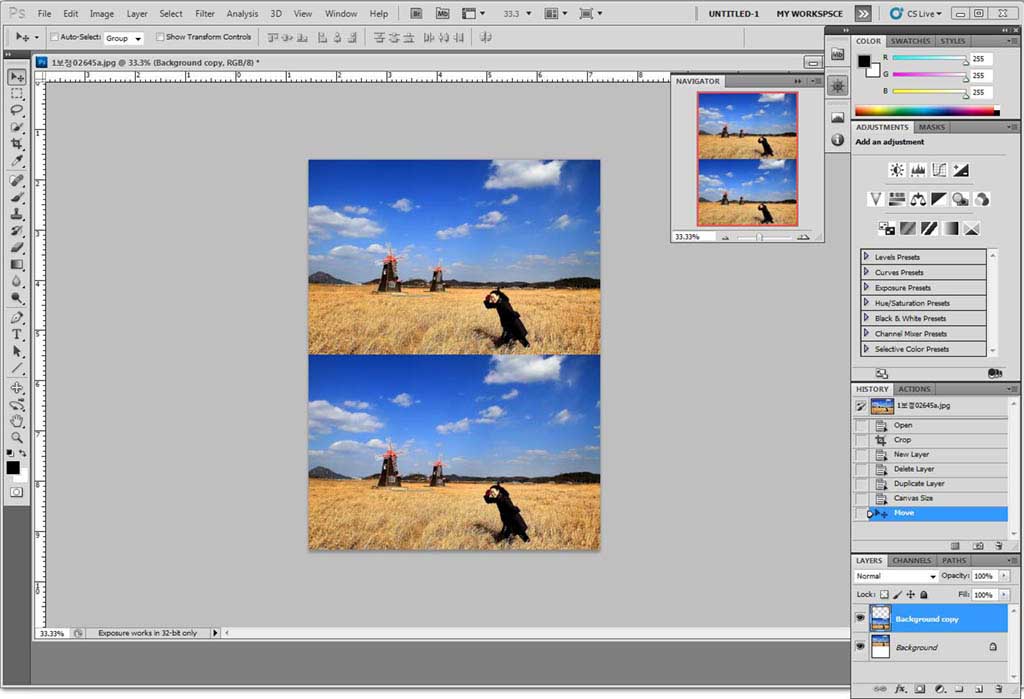
당겨 놓았으면 위의 그림과 같이 같은사진이 두장이 되는것을 알수 있습니다.
사진을 좌우 상하 조절을 세밀하게 할때는 키보드 좌판 오른쪽 아래 화살표 4개가 있습니다..
그것을 이용하면 용이합니다..
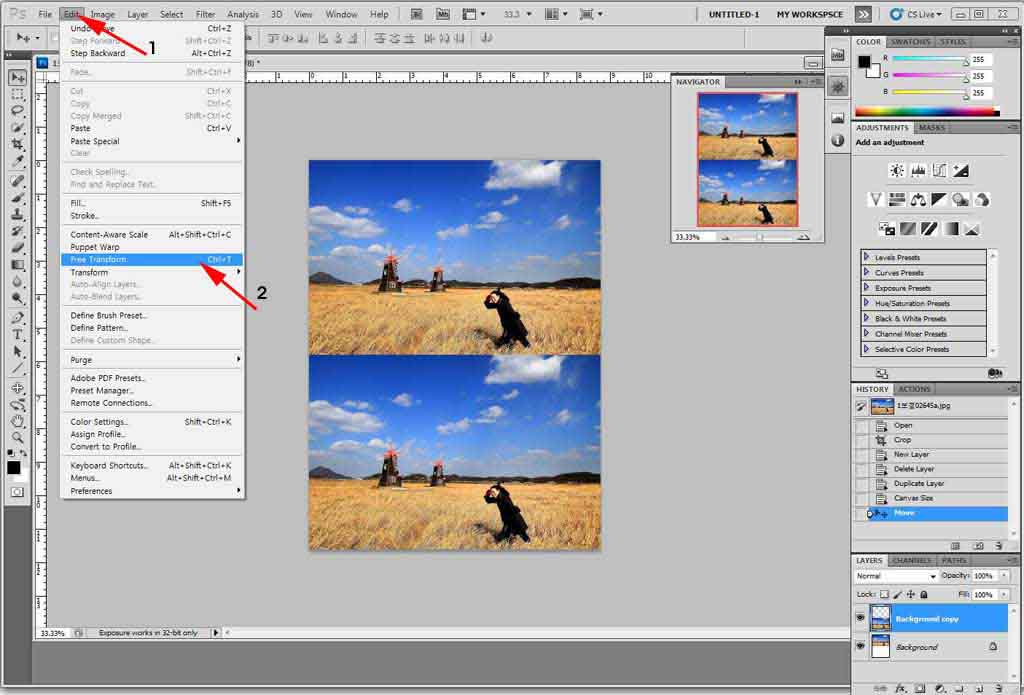
다음은 위 1번이 Edit 을 클릭하라고 되었있군요..
하위작업 메뉴들이 나오면 아래 청색으로 칠해진곳 Free TransForm 를 클릭하세요..
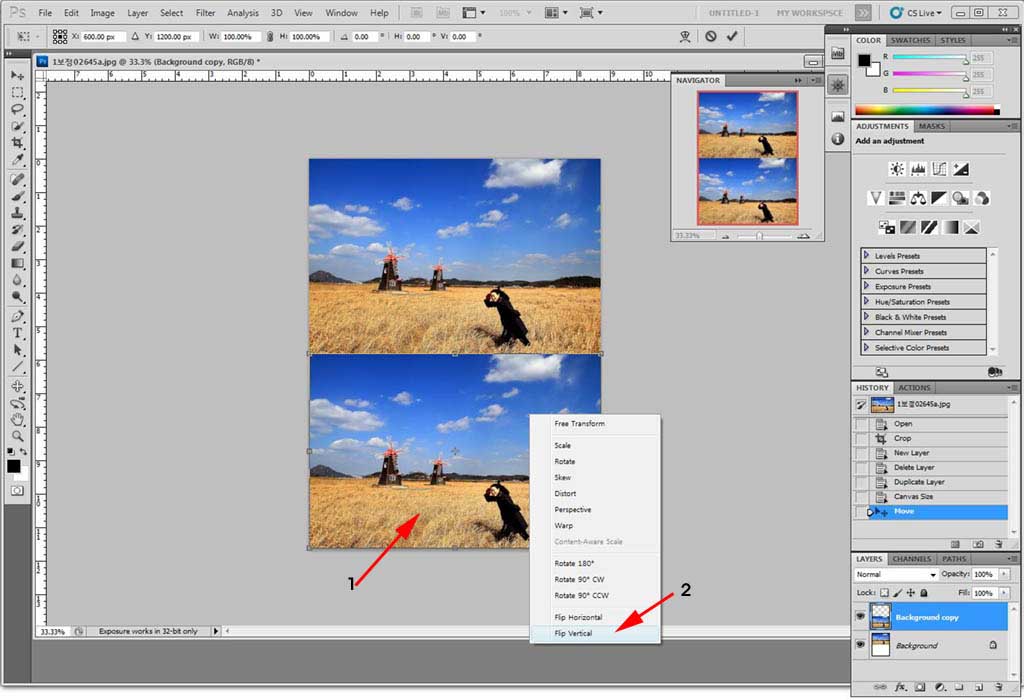
Free TransForm 를 클릭하니 아래 당겨놓은사진이 선택해서 묶어 주게 됩니다..
테두리 선택 된것이 보이시죠. 묶어놓은 이공간만 작업하겠다는 것입니다..
사진의 어떠한 변형을 하겠다면 즉 늘리고 줄이고 비틀고 회전하고 이런것을 하려면 이과정을 거쳐 야 합니다.
아래사진 테두리에 묶음처리가 되었다면
커서를 아래 사진에 대고 마우스 오른쪽 클릭해 보셔요..
그럼 변형에 대한 하위 선택 메뉴들이 쫙 뜨지요..
그중에서도 젤 아래 Flip Vertical 에 대고클릭하시면 됩니다..
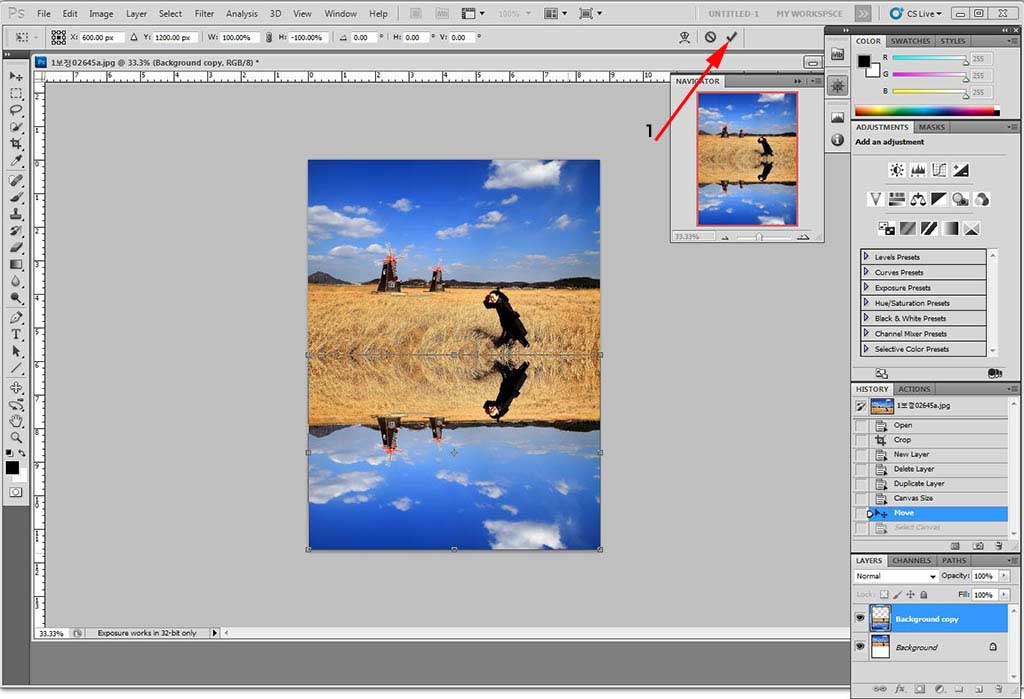
그렇게 하니 사진이 어케 되었나요, 사진이 뒤집어 졌나요..
그럼 윗에 1번 체크 표시된곳을 클릭해서 해제 하여 주어야 합니다.
그것은 변형작업이 끝났다는 체크 입니다..
그렇게 해야 다른작업을 수행할수 있습니다.
그럼 묶음처리가 사라지게 됩니다..
참! 쉽죠 잉~~
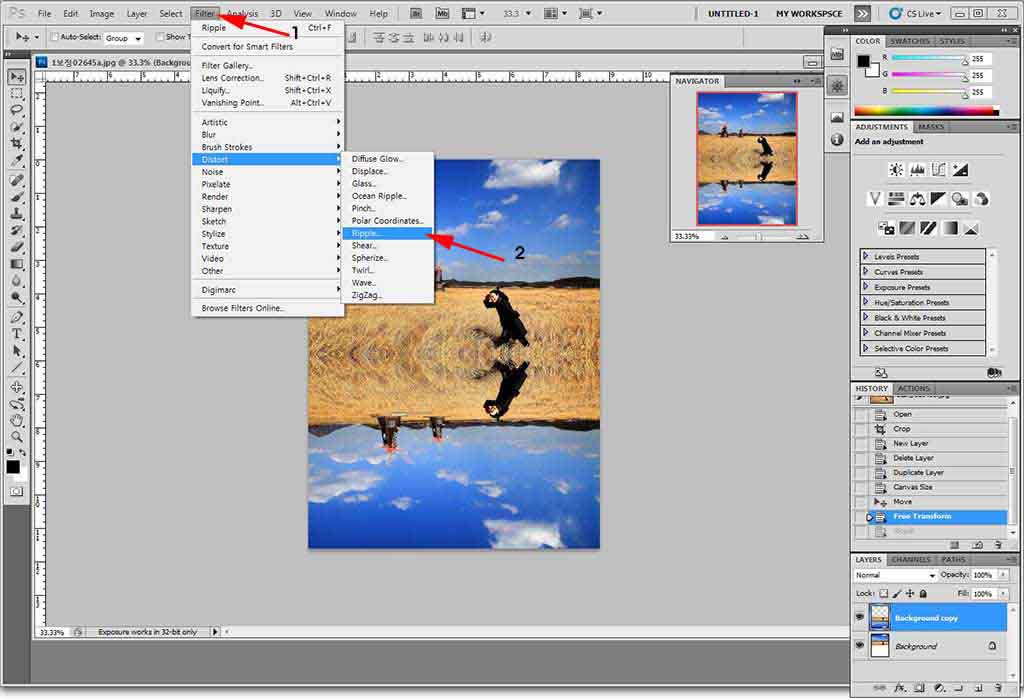
다음은 거울같이 뒤집어 놓으면 같은 사진을 뒤집어 놓았지 물에 비쳐진 반영이라 할수 없겠죠.
물표면은 언제나 바람결에 일렁임이 있게 마련입니다..
사진도 그것을 표현해 주어야 겠지요.. 그래서 필터란 것을 사용하게 됩니다..
위 예제와 같이 1번 filter ,클릭하고 하위메뉴 청색 1번 Distort- ( 변형 )따라가서
2번 Ripple ( 잔물결 ) 를 클릭하면 조절바가 뜨게 됩니다..
물결은 심하면 흉합니다..넣은듯 않넣은듯 약간만 흐릿하면 좋습니다.
조절바를 많이 해보시고 자기만의 물결을 넣으시길 바랍니다.
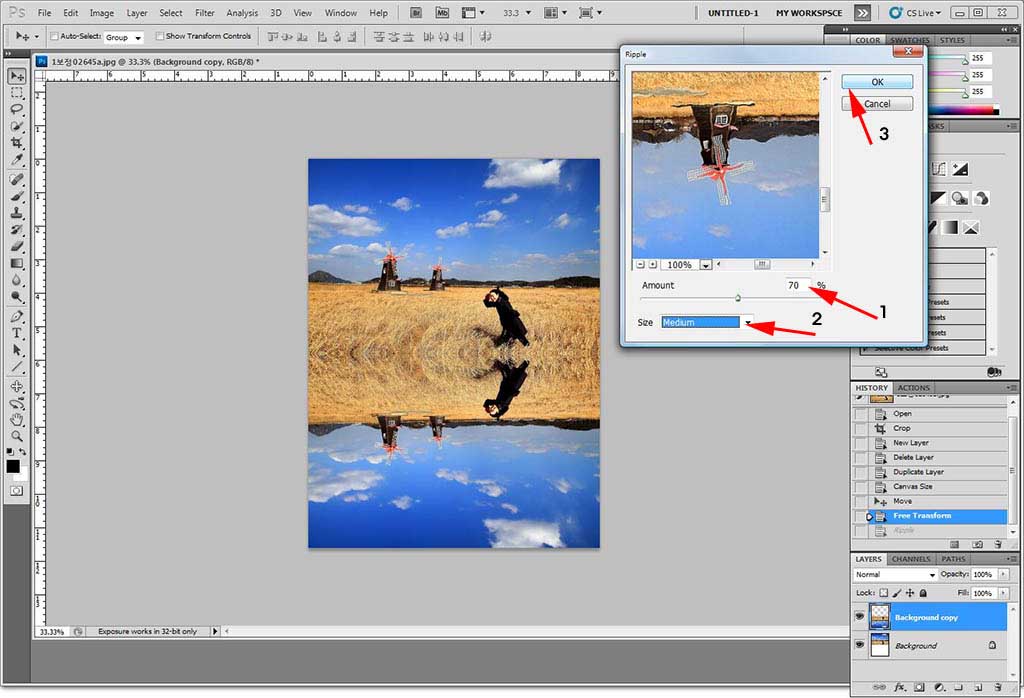
그럼 위 예제같이 1번 Amount 값을 70으로 하고
Size를 Medium 중간으로 하시고 OK 완료 하시면 됩니다..
이것을 자기취향에 맞게 여러가지로 조절해 보시면 됩니다.
물결을 만드는 여려가지가 있지만 제가 하는 방법을 올렸습니다..
메지나의 예제를 했으니 다르게 해보는것도 좋습니다.
여기까지 했으면 완성했습니다..
여기까지 따라와서 수고많이 하셨습니다..
물결일렁이는 반영이 잘되었는지요..
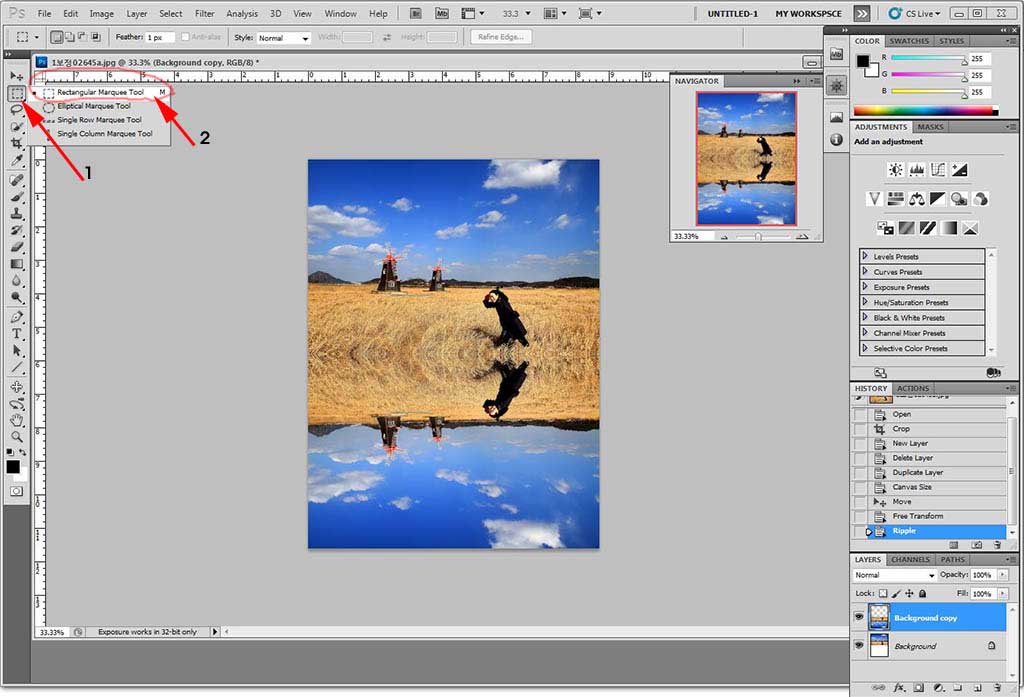
다음은 보너스 입니다.. 물결의 원형파장을 만들어 보겠습니다.
그런데 부수적인것이 원형파장을 만들려면 한가지 더 있습니다.
Rectangular Marquee Tool 마퀴틀 사각을 클릭하시고
아래 물결있는 곳에 원하는 크기 만큼 옆으로 당겨 보세요
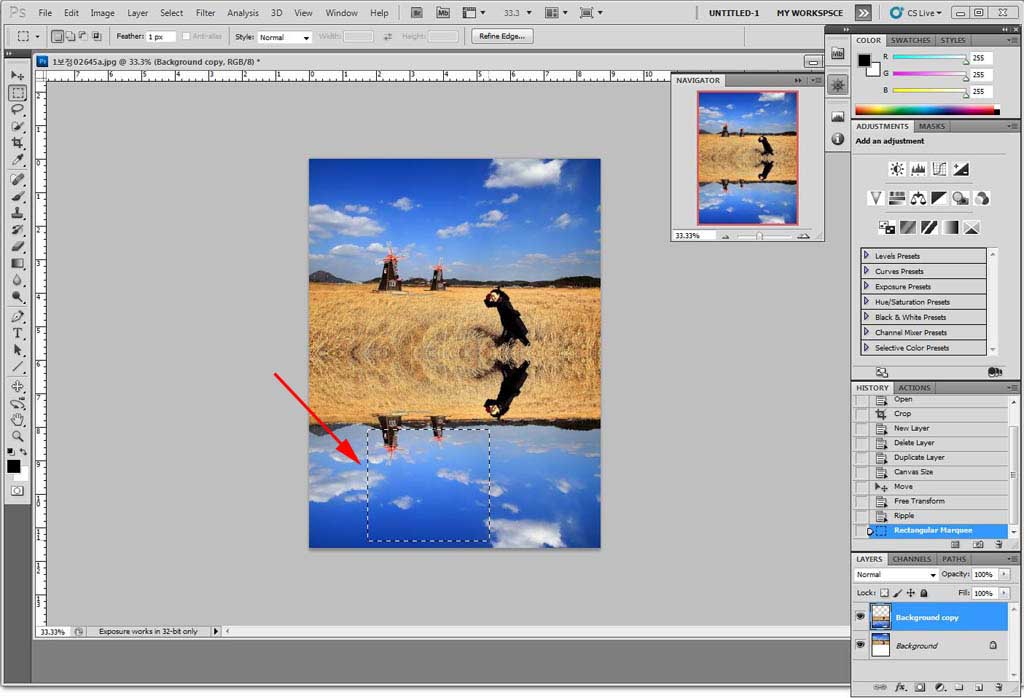
그럼 아래같이 사각작업틀이 만들어 집니다..
이것은 사각틀 안에만 작업을 하겠다는 것으로 생각하시면 됩니다..
사각틀을 작게 하면 작은 파장을 만들것이고 크게하면 크게 만들게 되겠죠..
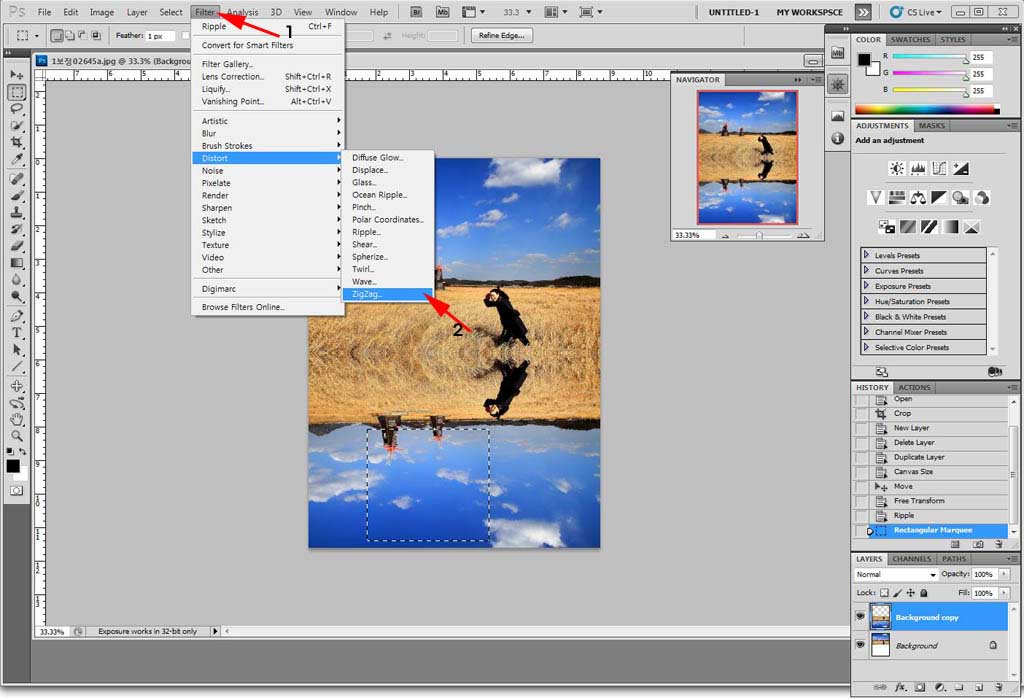
상 예제와 같이 붉을 화살표 대로
1번 filter 클릭하고 하위 메뉴 Distort 2번 Zig Zag 지그자그를 클릭하면
아래 조절바가 뜹니다.
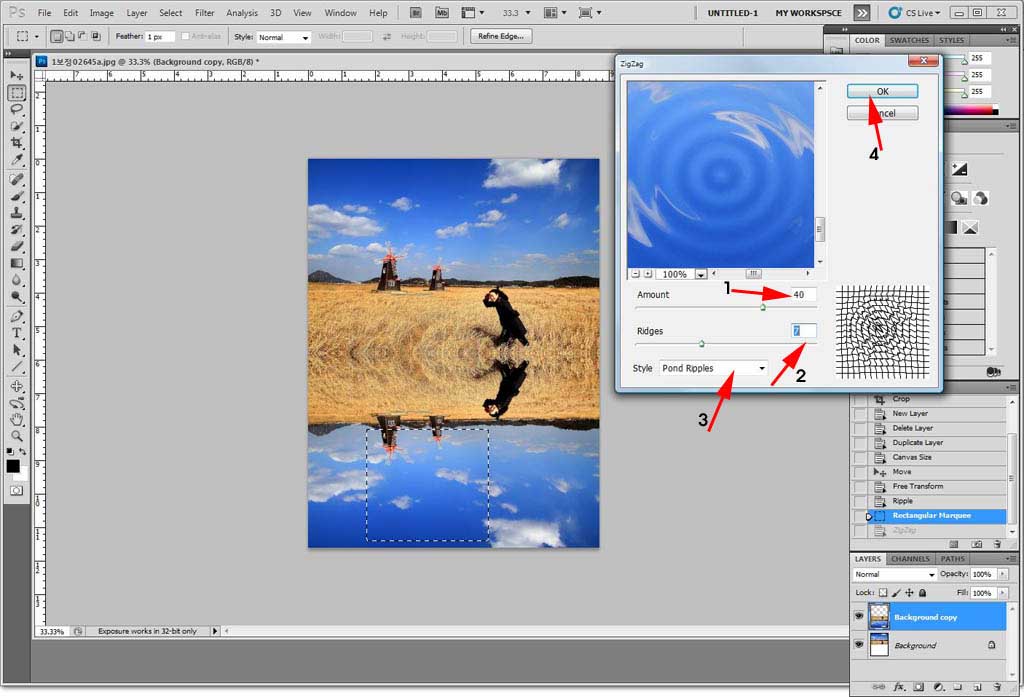
1번 Amount 값을 저는 40을 주었습니다.
2번 Ridges 값은 7을 주었구요.. 여것은 본인이 좌우로 조절해서 적당한 값을 주시면 됩니다.
그리고 OK 완료 누르면 됩니다..
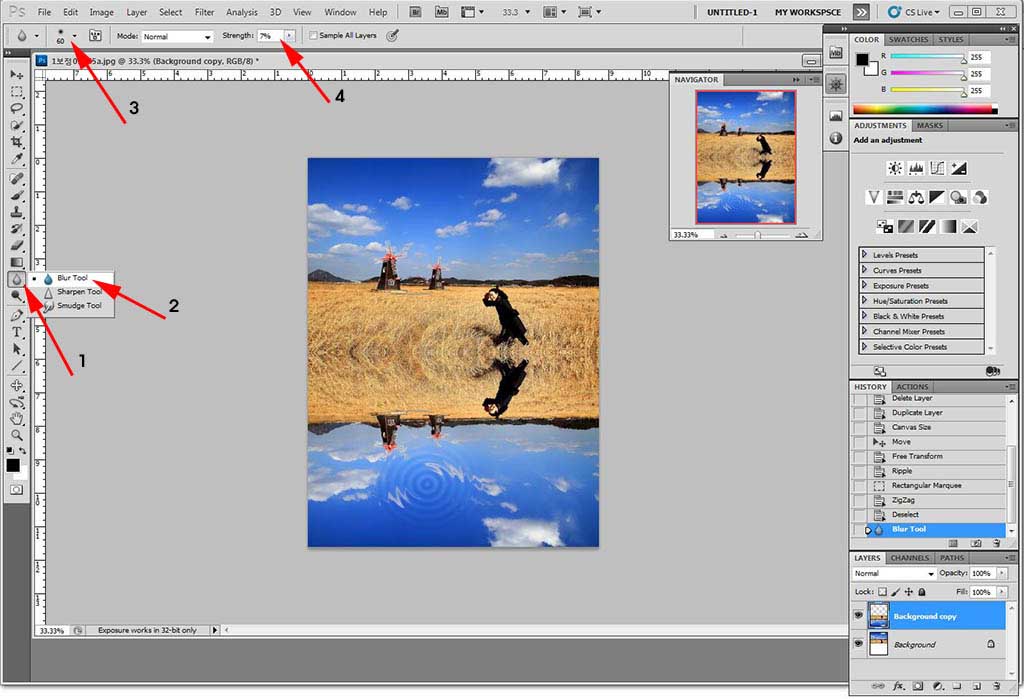
물결 원형파장이 이쁘게 만들어 졌나요..?
그렇게 하니 저는 위와 같은 원형 파장을 만들었습니다..
이젠 마지막으로 아래위 연결부위 만나는 곳을 손질할 차례입니다.
1번 Blur Tool 을 클릭하고 2번을 따라해 주시고
3번 Blur Tool 부러쉬 크기를 60정도 본인사진의 적당한 크기 커도 퍼지게 되니 알아서 ..
위쪽4번 Strenght 압력을 약하게 7정도 주시면 됩니다..
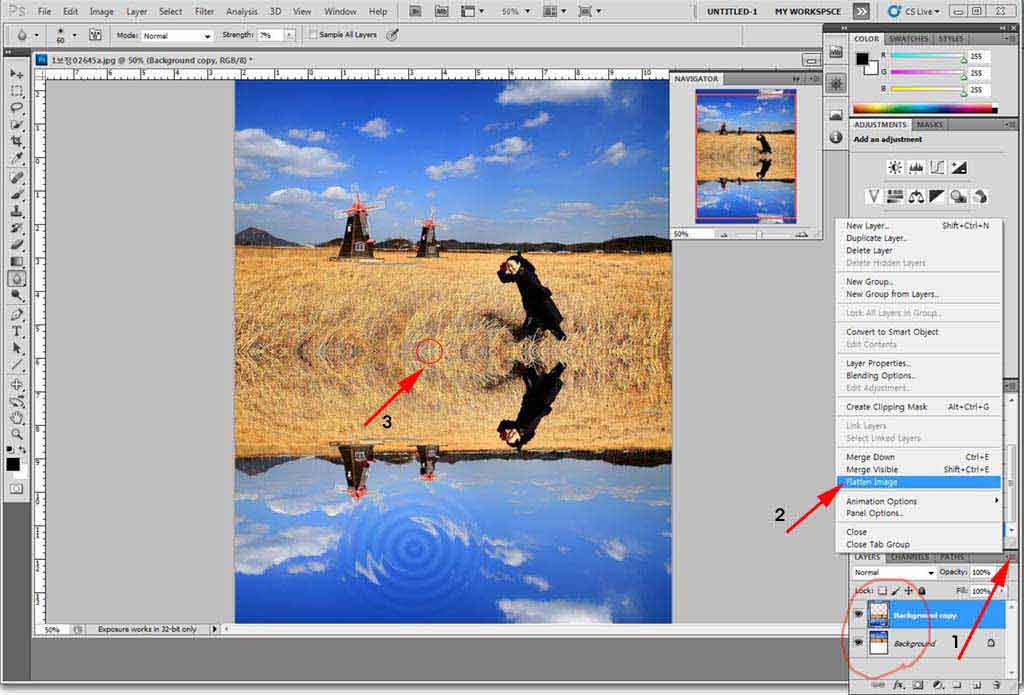
그다음 작업은 여태까지 한작업을 한테 묶어 보겠습니다..
상 그림에 보면 우측아래 붉은색 동그라미 그려놓은것을 하나로 만드는 것입니다.
아까 바로 위 작업 Blur Tool 을 조절했었죠..그것을 문지르면 아래사진만
브라쉬 작업을 하게 되니 가운데 겹치는 곳을 두사진 중간에 문질러 주어야 하니 사진을 합쳐야 합니다.
위에 붉은 화살표 따라 클릭하면 동그라미 쳐놓은 레이어가 합쳐 집니다.
레이가어 하나가 되었으면
가운데 3번과 같이 사진이 겹치는 연결부위를 문질러 주면 됩니다..
많이 문지르면 이상하게 됩니다..ㅎㅎ

상위 그림 옆에 보시면 붉은색 원형보이시죠 .
그것이 내가 작업한 현황인데 한번에 눌러 왔다갔다 하는것 보다
살살 여러번 하는것이 좋습니다. 저는 6번 정도 했군요..옆에 보니..
여기까지도 무사히 따라 왔다구요..ㅎㅎ.그럼 다 배웠습니다.
징말이지 수고 많이 하셧습니다..
아직도 모르겠다구요!
그럼 첨부터 다시 시작하는 수밖에 별 도리 없습니다.
여러번 해보시면 5분도 않걸려 반영을 멋지게 만들수 있습니다..
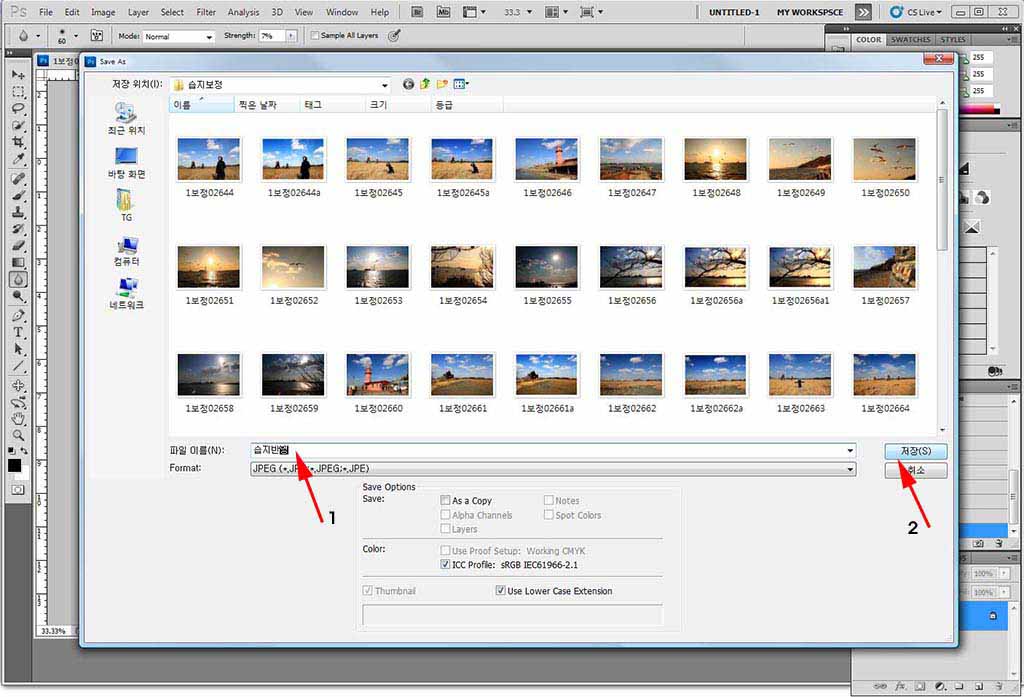
이젠 사진에다 워터마크 찍고 저장하시면 됩니다..
File 열고 Save As ( 다른이름으로 정장하기) 를 클리하면 됩니다..
다른이름으로 저장하기를 하는 이유는 원본손실을 막고자 하는 이유입니다.
저도 포토샵을 잘 못합니다..
책보고 배운것이라 미숙한것이 많습니다.
너그럽게 양해 해 주시고 이강좌는 제가 아는 것을 초보회원 님들에게
공유 차원에서 올렸습니다... 좋은시간 멋진작품 대박나시길 기원합니다..
출코 초보회원 메지나 입니다..(((꾸벅)))))
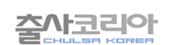



 하얀고무신/김종채
하얀고무신/김종채




 虎乭
虎乭

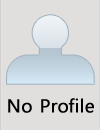














우선 아래로 댓글달고 자세히 보겠습니다.
스크랩해두고 따라해볼께요 감사드립니다